Excel
Questions fréquemment posées
Standard ou plus
L'objet code-barres ne peut pas être inséré dans mon document ("Cannot insert object").Link
J'essaie d'ajouter un objet ActiveBarcode et j'obtiens une boîte de dialogue d'erreur indiquant "Cannot insert object" ou "ActiveBarcode object failed to initialize".
Cela peut se produire parce que Microsoft a modifié les valeurs par défaut des paramètres de sécurité ActiveX dans une nouvelle installation d'un produit Office.
ActiveBarcode utilise la technologie ActiveX, vous devez donc l'activer.
Nous vous suggérons de régler les paramètres de sécurité sur les anciennes valeurs par défaut utilisées par Microsoft dans le passé. Pour ce faire, ouvrez la boîte de dialogue Options et sélectionnez "Centre de confiance" dans le menu de gauche.
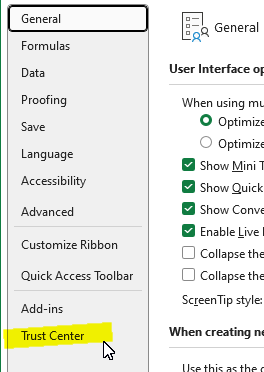
Si c'est le cas, allez à droite de la boîte de dialogue et cliquez sur le bouton "Paramètres du centre de confiance".
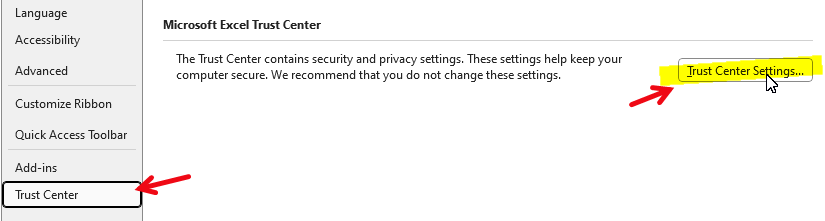
Dans le Trust Center, cliquez sur "ActiveX Setting" dans le menu de gauche. Les options ActiveX sont affichées à droite.
Ici, vous pouvez voir que ActiveX est entièrement désactivé.
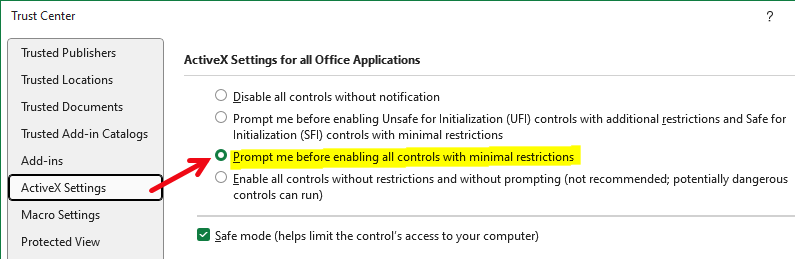
Nous vous recommandons de sélectionner "Me demander avant d'activer toutes les commandes avec des restrictions minimales".
Cliquez sur OK pour terminer et enregistrer vos nouveaux paramètres.
Pour plus d'informations sur les modifications apportées à Office, consultez l'article d'assistance de Microsoft:
ActiveX controls are disabled by default in Microsoft 365 and Office 2024
ActiveBarcode utilise la technologie ActiveX, vous devez donc l'activer.
Nous vous suggérons de régler les paramètres de sécurité sur les anciennes valeurs par défaut utilisées par Microsoft dans le passé. Pour ce faire, ouvrez la boîte de dialogue Options et sélectionnez "Centre de confiance" dans le menu de gauche.
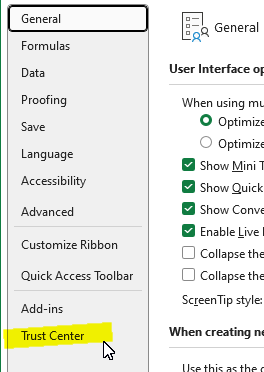
Si c'est le cas, allez à droite de la boîte de dialogue et cliquez sur le bouton "Paramètres du centre de confiance".
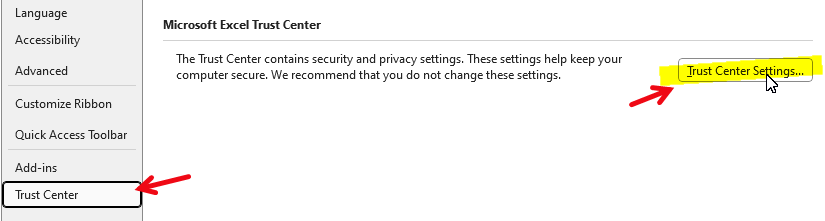
Dans le Trust Center, cliquez sur "ActiveX Setting" dans le menu de gauche. Les options ActiveX sont affichées à droite.
Ici, vous pouvez voir que ActiveX est entièrement désactivé.
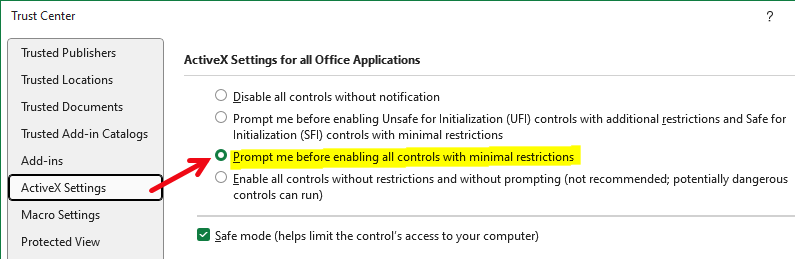
Nous vous recommandons de sélectionner "Me demander avant d'activer toutes les commandes avec des restrictions minimales".
Cliquez sur OK pour terminer et enregistrer vos nouveaux paramètres.
Pour plus d'informations sur les modifications apportées à Office, consultez l'article d'assistance de Microsoft:
ActiveX controls are disabled by default in Microsoft 365 and Office 2024
Je ne peux pas modifier le code-barres une fois que j’ai fermé le document.Link
J’ai créé un document avec l’objet code-barres, je l’ai enregistré, puis je l’ai fermé. La prochaine fois que je l’ouvre, je ne peux pas modifier l’objet code-barres.
Cela a quelque chose à voir avec les paramètres de sécurité de votre installation Office, Excel, Access ou Word.
Le composant ActiveX est bloqué par les paramètres de sécurité lors de l’ouverture du fichier.
Vous pouvez changer cela en ouvrant le document à partir d'un emplacement de confiance:
1. Cliquez sur le bouton Microsoft Office, puis cliquez sur le bouton Options.
2. Cliquez sur Centre de gestion de la confidentialité, sur Paramètres du Centre de gestion de la confidentialité, puis sur Emplacement approuvé.
3. Ajoutez le chemin d’accès de votre fichier de document aux emplacements approuvés.
Le composant ActiveX est bloqué par les paramètres de sécurité lors de l’ouverture du fichier.
Vous pouvez changer cela en ouvrant le document à partir d'un emplacement de confiance:
1. Cliquez sur le bouton Microsoft Office, puis cliquez sur le bouton Options.
2. Cliquez sur Centre de gestion de la confidentialité, sur Paramètres du Centre de gestion de la confidentialité, puis sur Emplacement approuvé.
3. Ajoutez le chemin d’accès de votre fichier de document aux emplacements approuvés.
Code-barres non modifiable ?Link
Pourquoi ne puis-je pas modifier le code-barres, le déplacer ou le redimensionner ?
Pour pouvoir modifier l’objet code-barres, vous devez activer le mode création.
Utilisez ce bouton pour passer en mode création :

Ensuite, vous pourrez modifier le code-barres en cliquant sur le code-barres avec le bouton droit de la souris.
Utilisez ce bouton pour passer en mode création :
Ensuite, vous pourrez modifier le code-barres en cliquant sur le code-barres avec le bouton droit de la souris.
Ajout d’un objet code-barres avec une macro VBALink
Comment placer automatiquement un code-barres dans un document à l’aide d’une macro VBA ?
Nous avons une documentation complète pour montrer comment utiliser l’objet code-barres avec VBA..
Modifier le texte du code-barres avec une macro VBALink
Comment modifier le texte du code-barres avec une macro VBA ?
Utilisez la commande suivante pour modifier le texte d’un code-barres :
ActiveDocument.Barcode1.Text = "12345"Nous avons une documentation complète pour montrer comment utiliser l’objet code-barres avec VBA..
Code-barres dans une celluleLink
Comment placer le code-barres dans une cellule.
Excel ne peut pas placer un objet dans une cellule. Cependant, vous pouvez positionner l’objet code-barres exactement sur une cellule, ce qui a le même effet. Vous pouvez le faire manuellement, à l’aide du complément ou utiliser une macro :
' get cell sizeNous avons une documentation complète pour montrer comment utiliser l’objet code-barres avec VBA..
MyHeight = Range(CurrentCell).Height
MyWidth = Range(CurrentCell).Width
MyTop = Range(CurrentCell).Top
MyLeft = Range(CurrentCell).Left
' extend cell height to 30px, change if you like
Range(CurrentCell).RowHeight = 30
' embed the control at the cell location
ActiveSheet.OLEObjects.Add(ClassType:="ACTIVEBARCODE.BarcodeCtrl.1", Link:=False _
, DisplayAsIcon:=False, Width:=MyWidth, Height:=30, Top:=MyTop, Left:=MyLeft).Select
Saisie de codes de contrôle dans ExcelLink
Comment entrer des codes de contrôle, par exemple Retour lors de l’utilisation d’Excel avec l’objet code-barres?
À l’aide de l’objet code-barres, vous pouvez capturer les codes de contrôle directement par le caractère ASCII correspondant.
Ainsi, vous pouvez créer ce caractère directement dans Excel. Pour ce faire, utilisez la fonction CHAR() dans une cellule.
Pour mapper un retour (ASCII 13), le contenu de la cellule peut ressembler à ceci :
Vous devez remplacer la fonction CHAR par la traduction correspondant à votre langue si vous n'exécutez pas Excel en anglais :
Anglais: CHAR
Tchèque: ZNAK
Danois: TEGN
Allemand: ZEICHEN
Espagnol: CARACTER
Finlandais: MERKKI
Français: CAR
Hongrois: KARAKTER
Italien: CODICE.CARATT
Norvégien: TEGNKODE
Néerlandais: TEKEN
Polonais: ZNAK
Portugais: CARÁCT
Russe: СИМВОЛ
Suédois: TECKENKOD
Turc: DAMGA
Ainsi, vous pouvez créer ce caractère directement dans Excel. Pour ce faire, utilisez la fonction CHAR() dans une cellule.
Pour mapper un retour (ASCII 13), le contenu de la cellule peut ressembler à ceci :
="Any kind of Text"&CHAR(13)Lisez la suite pour en savoir plus sur l’utilisation des caractères de contrôle dans les codes-barres.
Vous devez remplacer la fonction CHAR par la traduction correspondant à votre langue si vous n'exécutez pas Excel en anglais :
Anglais: CHAR
Tchèque: ZNAK
Danois: TEGN
Allemand: ZEICHEN
Espagnol: CARACTER
Finlandais: MERKKI
Français: CAR
Hongrois: KARAKTER
Italien: CODICE.CARATT
Norvégien: TEGNKODE
Néerlandais: TEKEN
Polonais: ZNAK
Portugais: CARÁCT
Russe: СИМВОЛ
Suédois: TECKENKOD
Turc: DAMGA
Lier une cellule au code-barresLink
Comment puis-je lier une cellule à l’objet code-barres afin que le code-barres code toujours la valeur de cette cellule ?
Ouvrez la boîte de dialogue des propriétés Excel pour le code-barres. Dans la boîte de dialogue des propriétés, vous pouvez voir le nom de l’objet code-barres. Ci-dessous se trouvent les propriétés de l’objet avec la propriété « LinkedCell », qui permet de lier le code-barres au contenu d’une cellule.
Entrez ici la cellule souhaitée (par exemple Z3S17, qui correspond à la ligne 3, colonne 17).
Maintenant, le code-barres est lié au contenu de cette cellule : si le contenu de cette cellule change, le code-barres est automatiquement mis à jour.
Astuce : Utilisez le complément pour y parvenir plus facilement.
Entrez ici la cellule souhaitée (par exemple Z3S17, qui correspond à la ligne 3, colonne 17).
Maintenant, le code-barres est lié au contenu de cette cellule : si le contenu de cette cellule change, le code-barres est automatiquement mis à jour.
Astuce : Utilisez le complément pour y parvenir plus facilement.
Date en tant que code-barresLink
Comment puis-je obtenir une date dans le formulaire 19/05/08 (JJ.MM.AAAA) affichée dans le code-barres au lieu du numéro 39587?
Si vous entrez la date directement dans une cellule, entrez la formule suivante :
="19.05.08"Si la date est le résultat d’un calcul, utilisez la formule suivante dans une autre cellule et liez l’objet code-barres à cette cellule :
=TEXT(B9;"TT.MM.JJJJ)"B9 est la cellule de référence pour la date et vous devez l’adapter en conséquence.
Manuels d'utilisation pour les anciennes versions d'Office.Link
Avez-vous des manuels pas à pas pour les anciennes versions d'Office ?
Vous pouvez télécharger les manuels des anciennes versions d'Office au format PDF ici:
ActiveBarcode-Excel-2007-EN.pdf (English)
ActiveBarcode-Excel-2007-DE.pdf (German)
ActiveBarcode-Excel-97-2000-XP-2003-EN.pdf (English)
ActiveBarcode-Excel-97-2000-XP-2003-DE.pdf (German)
ActiveBarcode-Word-2007-EN.pdf (English)
ActiveBarcode-Word-2007-DE.pdf (German)
ActiveBarcode-Word-97-2000-XP-2003-EN.pdf (English)
ActiveBarcode-Word-97-2000-XP-2003-DE.pdf (German)
ActiveBarcode-Access-Reports-2007-EN.pdf (English)
ActiveBarcode-Access-Reports-2007-DE.pdf (German)
ActiveBarcode-Access-Reports-2000-XP-2003-EN.pdf (English)
ActiveBarcode-Access-Reports-2000-XP-2003-DE.pdf (German)
ActiveBarcode-Access-Forms-2007-EN.pdf (English)
ActiveBarcode-Access-Forms-2007-DE.pdf (German)
ActiveBarcode-Access-Forms-2000-XP-2003-EN.pdf (English)
ActiveBarcode-Access-Forms-2000-XP-2003-DE.pdf (German)
ActiveBarcode-Excel-2007-EN.pdf (English)
ActiveBarcode-Excel-2007-DE.pdf (German)
ActiveBarcode-Excel-97-2000-XP-2003-EN.pdf (English)
ActiveBarcode-Excel-97-2000-XP-2003-DE.pdf (German)
ActiveBarcode-Word-2007-EN.pdf (English)
ActiveBarcode-Word-2007-DE.pdf (German)
ActiveBarcode-Word-97-2000-XP-2003-EN.pdf (English)
ActiveBarcode-Word-97-2000-XP-2003-DE.pdf (German)
ActiveBarcode-Access-Reports-2007-EN.pdf (English)
ActiveBarcode-Access-Reports-2007-DE.pdf (German)
ActiveBarcode-Access-Reports-2000-XP-2003-EN.pdf (English)
ActiveBarcode-Access-Reports-2000-XP-2003-DE.pdf (German)
ActiveBarcode-Access-Forms-2007-EN.pdf (English)
ActiveBarcode-Access-Forms-2007-DE.pdf (German)
ActiveBarcode-Access-Forms-2000-XP-2003-EN.pdf (English)
ActiveBarcode-Access-Forms-2000-XP-2003-DE.pdf (German)
Avertissement de sécurité lors de l’ouverture de documents Office 2003Link
Je reçois des messages de sécurité lors de l’ouverture de documents Word ou Excel sous Office 2003. Comment éviter cela sans abaisser le niveau de sécurité ?
Malheureusement, il n’existe pas de solution aussi élégante pour Office 2003 que pour les versions ultérieures avec des emplacements approuvés. Néanmoins, il est possible d’arrêter la requête en général pour les contrôles ActiveX dans Office 2003, en insérant une clé dans le Registre Windows. Notez que cette solution ne concerne pas seulement ActiveBarcode, mais tous les contrôles ActiveX.
L’entrée de Registre se lit comme suit :
"UFIControls"=dword:00000001
Nous vous recommandons d’effectuer une sauvegarde avant de modifier le Registre.
L’entrée de Registre se lit comme suit :
[HKEY_CURRENT_USER\Software\Microsoft\Office\Common\Security]
"UFIControls"=dword:00000001
Nous vous recommandons d’effectuer une sauvegarde avant de modifier le Registre.